windows8を使い始めて二か月半 使いやすくするためにやった事
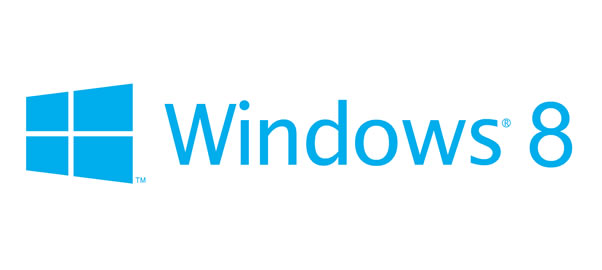
windows8を使い始めて二か月半が経ちました。基本的には良いOSだと思いますが、使いにくい部分も多いですね。
特にアプリとmetroUIはいらないと感じていて、最初は楽しかったのですが、今ではふれる事もなくなりました。
現在windows8は仕事用として基本的にwindows7と同じ使い方をしているので無理してwindows8にアップグレードする必要は無かったかな?とも感じています。
そんな中で二か月半の間に使いやすくするためにやった事をまとめていきます。
ショートカットを覚える
このショートカットを覚えるだけで便利になります。
| Windows + D | デスクトップの表示 |
| Windows + E | エクスプローラーの表示 |
| Windows + I | 設定の呼び出し |
| Windows + C | チャームの表示 |
| Windows + Q | アプリの検索+プログラムの一覧表示 |
| Windows + F | ファイルの検索 |
| Windows + X | コントロールパネル内の機能一覧表示 |
| Windows + L | windowsのロック |
以上のショートカットを覚えておくだけでも凄く便利になります。
特に、「デスクトップの表示」、「エクスプローラーの表示」、「windowsのロック」はよく使用しているショートカットです。
起動時にmetroUIを飛ばしてデスクトップ表示してくれる
起動する度にmetroUIからデスクトップを選択して表示するのめんどくさいですよね。
そんなときには、「Skip Metro Suite」が便利です。
このソフトで起動時に直接デスクトップ表示が可能になります。
winaero.comの「Skip Metro Suite」からダウンロードが可能です。

SkipMetroSuite.zipがダウンロードされるので解凍すれば使えます。
使い方は、無効かしたい機能にチェックを入れるだけです。

skip start screenはmetroUIのスキップです。
その他のチェックボックスは、デスクトップ表示をしている時にカーソルを四隅・上辺に移動した時に表示される機能のとなります。
スタートボタンの復活
windows8最大の問題点と言っても良いのではないでしょうか?これまでwindowsユーザーが慣れ親しんだスタートボタンの廃止。
このスタートボタンの廃止については悪い評判しか聞こえてこないです。
でも、ソフトを入れる事で復活する事が可能です。
これは以前に書いた記事を参考にしてください。
「windows8でスタートボタンを復活、意外と簡単に出来てしまいます。」

まとめ
windows8はwindows7から劇的な変化があったかというと、それほど大きな変化は内容に思えます。
もちろんタブレット対応やmetroUI等の大きな変化はあったのですが、ビジネスで利用するOSとしては結局windows7のような使い方になってしまいます。
なので、普通のPCでmetroUIの必要のない人からすればそれほど大きな変化とは言えないと思います。
そんな中でも、使いにくくなった部分はソフトを入れる事で補えます。またショートカットを利用する事でより使いやすくする事も可能です。
今後もwindows8と付き合っていく中で、使いやすい機能などをみつけたらご報告していきます。
-
前の記事

これからホームページ制作やプログラムを勉強したい人向けのサイト 2013.01.11
-
次の記事

iphoneを買った友人教えたら喜ばれるサイト 2013.01.18


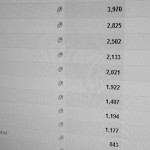
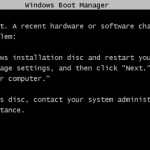
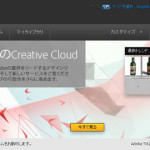
コメントを書く